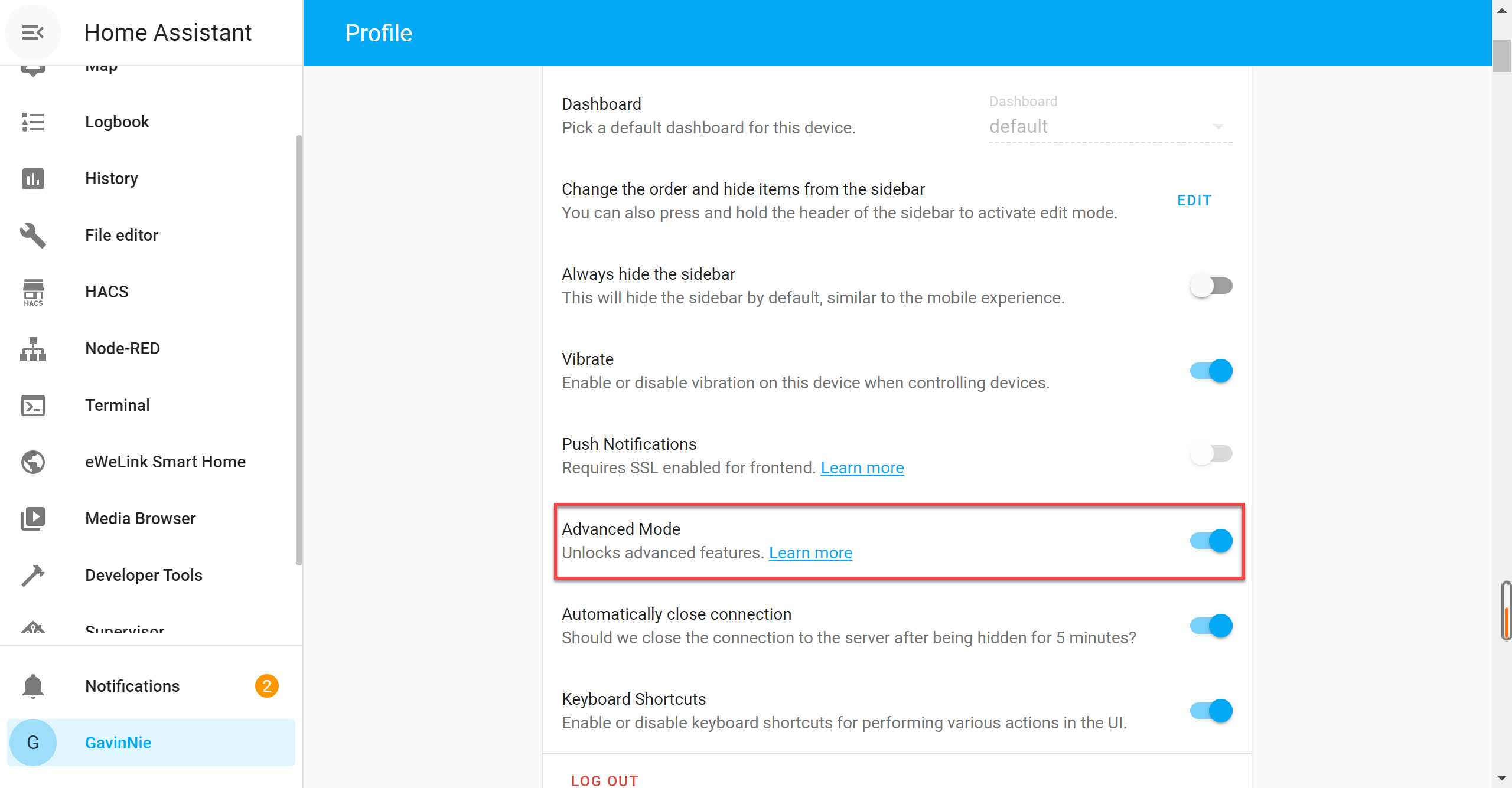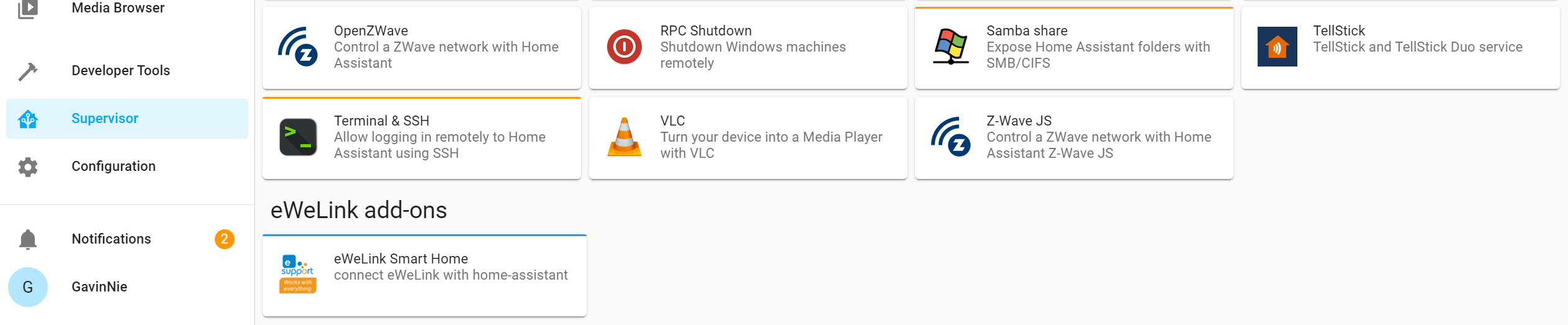I. Tính năng
- Hiện tại add-on chính thức hỗ trợ công tắc & ổ cắm eWeLink. Sẽ có thêm nhiều thiết bị eWeLink được hỗ trợ trong các phiên bản sau.
- Hỗ trợ Chế độ DIY Sonoff.
- Ưu tiên điều khiển thiết bị trong mạng LAN. Nếu thiết bị không hỗ trợ LAN hoặc không cùng mạng LAN, bạn có thể điều khiển qua đám mây.
- Đồng bộ trạng thái và thông tin cấu hình thiết bị trong thời gian thực. Tên và cấu hình thiết bị có thể được chỉnh sửa sau.
- Chỉ hỗ trợ Home Assistant cài đặt qua HassOS và Supervisor.
II. Điều kiện tiên quyết
Tạo Access token lâu dài
Add-On eWeLink kết nối thiết bị hỗ trợ eWeLink bằng cách gọi REST API và WebSocket API của Home Assistant.
Cần access token lâu dài.
Đăng nhập vào bảng điều khiển Lovelace của Home Assistant (thường có URL là http: //homeassistant.local: 8123 / ), nhấp vào tên người dùng ở cuối thanh bên để vào Hồ sơ người dùng, tìm Tùy chọn Mã truy cập lâu dài ở cuối trang và nhấp vào TẠO TOKEN. Nhập tên token vào ô Đặt tên cho token (khuyến nghị eWeLink_HA_AddOn) và nhấp vào OK. Sao chép token bạn vừa tạo và dán vào một nơi bảo mật.
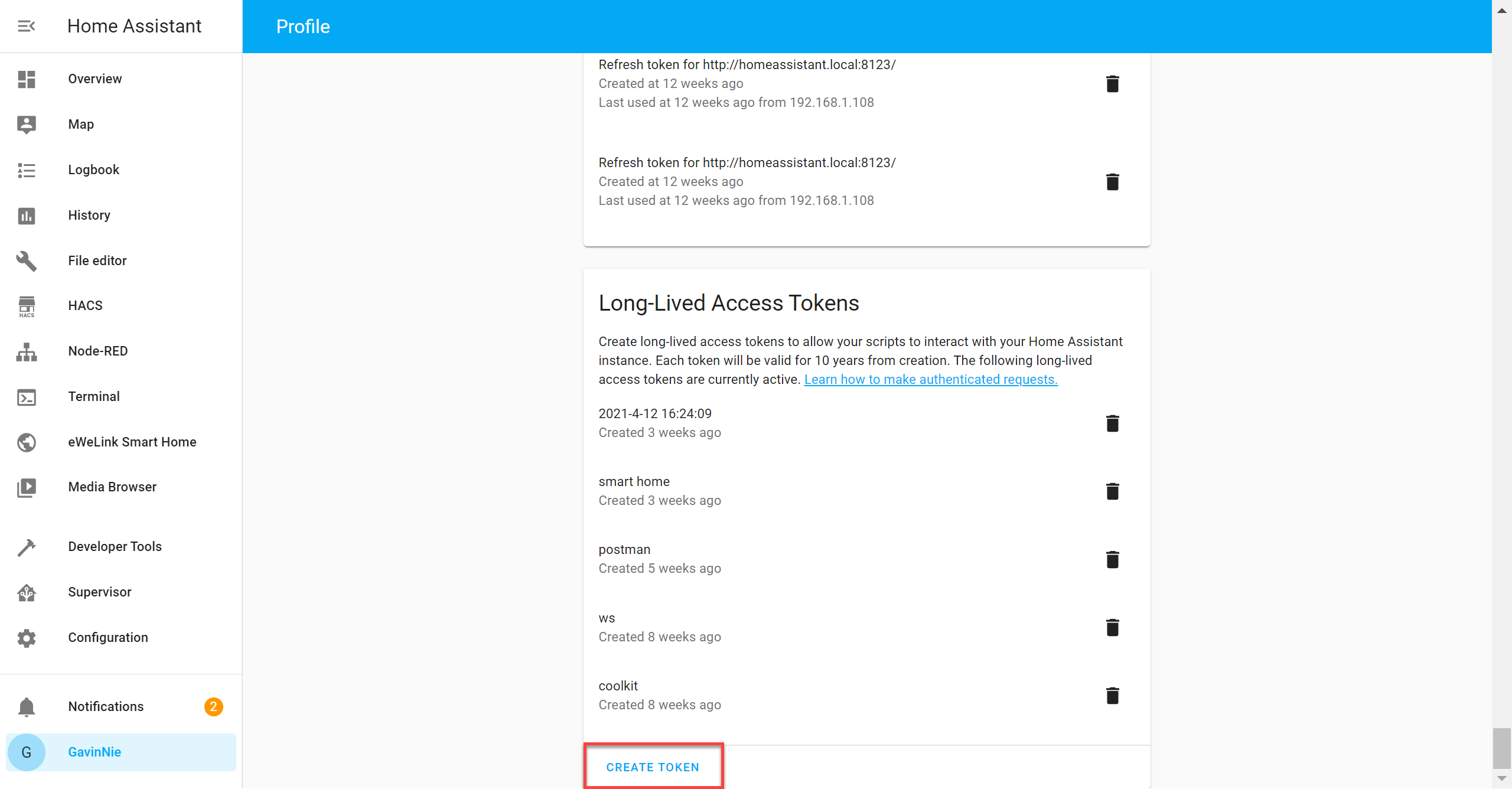
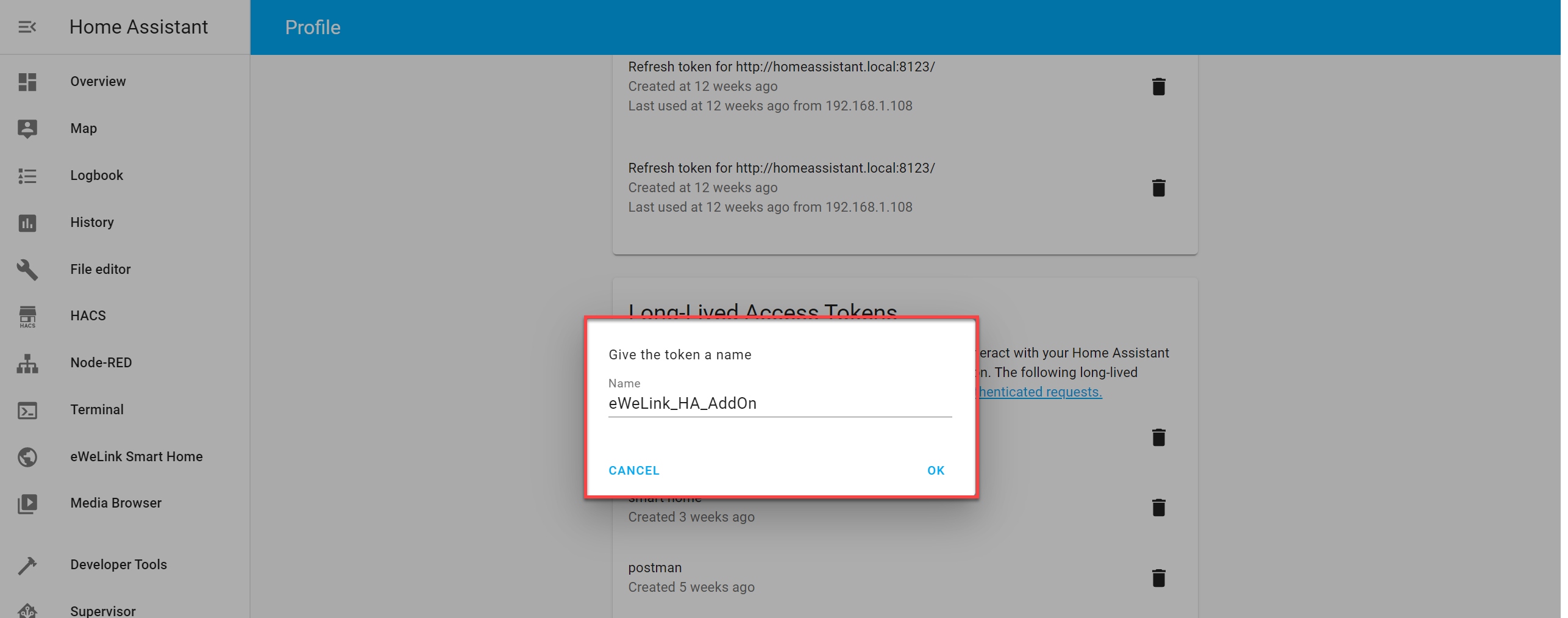
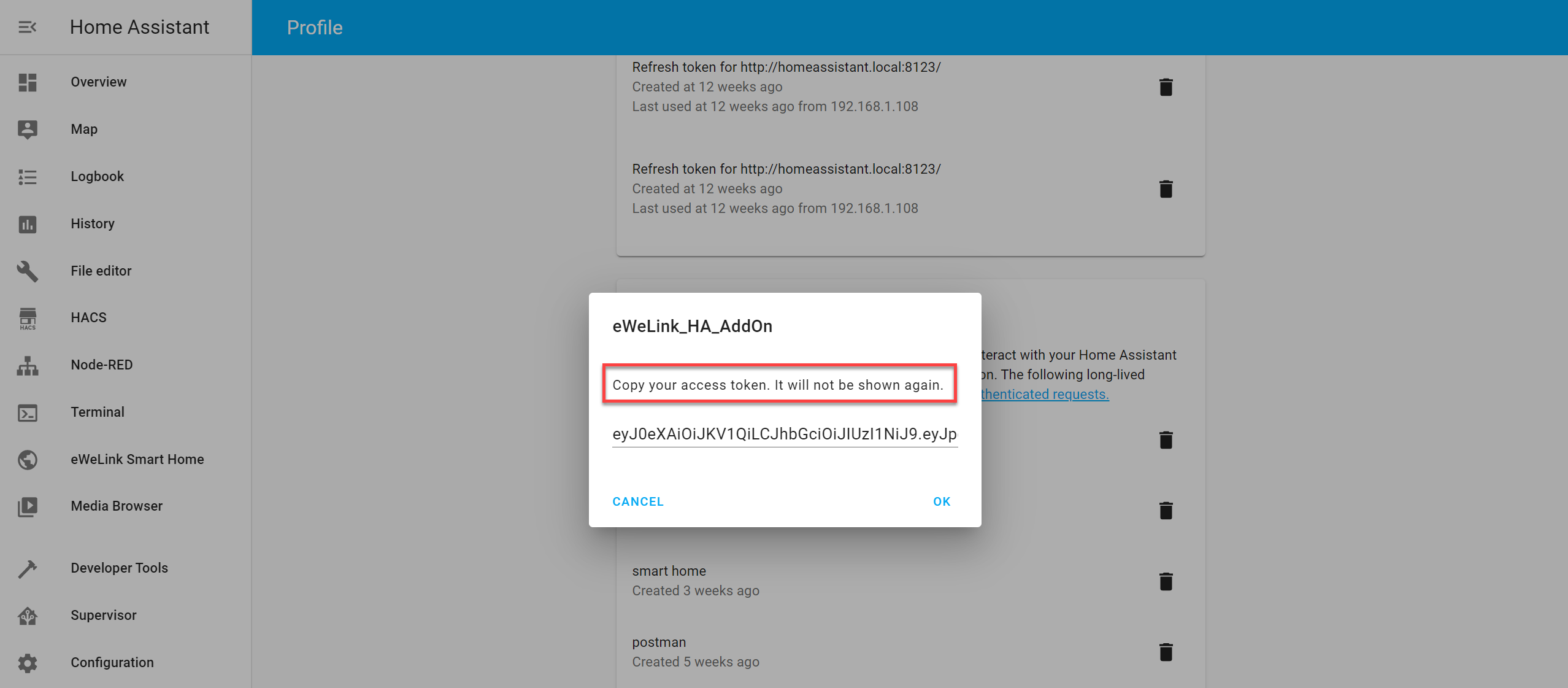
III. Cài đặt
Đăng nhập vào bảng điều khiển Lovelace của Home Assistant (thường có URL là http: //homeassistant.local: 8123 / ), nhấp vào Supervisor ở thanh bên để mở bảng điều khiển HassOS, chuyển sang tab Cửa hàng tiện ích bổ sung. Nhấp vào dấu ba chấm dọc ở góc trên bên phải, chọn Repositories trong menu hiện lên, nhập
địa chỉ chính thức tiện ích bổ sung của eWeLink: https://github.com/CoolKit-Technologies/ha-addon trong ô Quản lý kho lưu trữ tiện ích bổ sung, nhấp vào THÊM. Sau khi đóng hộp thoại, bạn có thể thấy tiện ích eWeLink vừa thêm tại trang Cửa hàng tiện ích.
Nhấn vào thẻ Nhà thông minh eWeLink để mở trang thông tin tiện ích, nhấn CÀI ĐẶT và chờ quá trình cài đặt hoàn tất. Khi đã xong, đừng nhấn luôn nút BẮT ĐẦU, thay vào đó, chuyển sang tab Cấu hình, nhập access token lâu dài và nhấn Lưu. Sau đó quay lại tab Thông tin và nhấn BẮT ĐẦU để bật tiện ích "Nhà thông minh eWeLink".
Lưu ý: Để tạo điều kiện truy cập nhanh vào tiện ích bổ sung Nhà thông minh eWeLink, bạn có thể bật tùy chọn Hiển thị trong thanh bên .


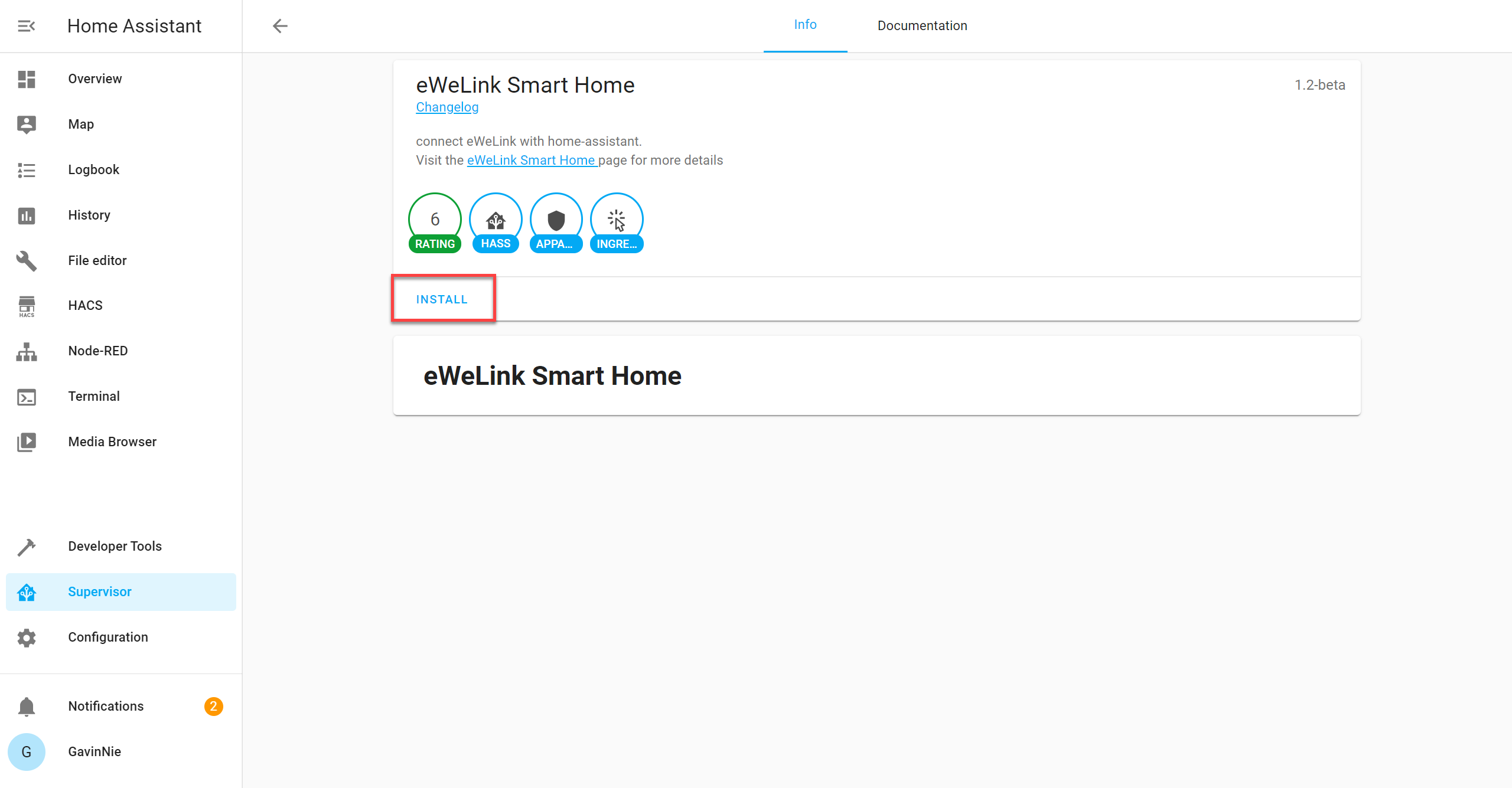
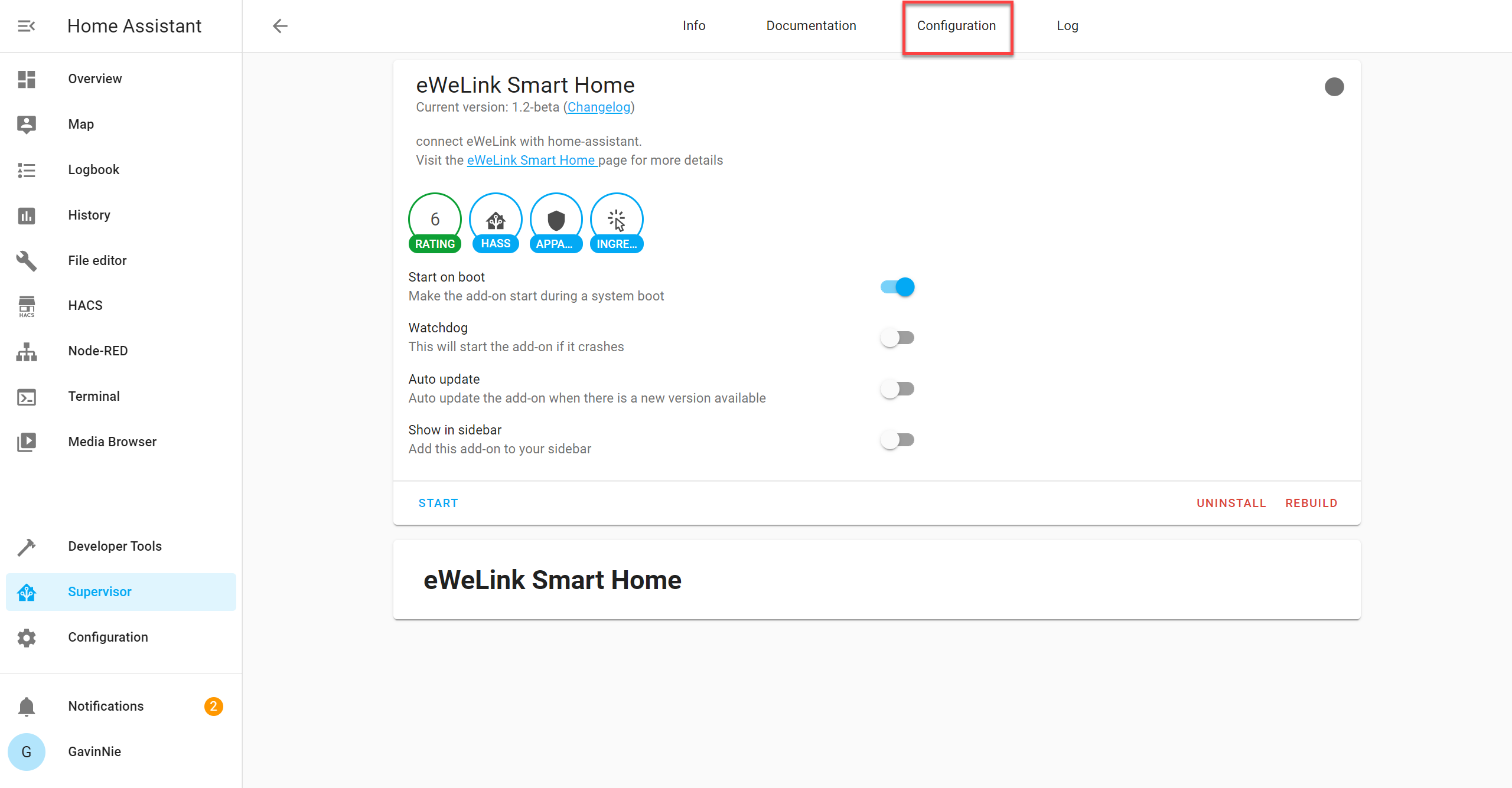
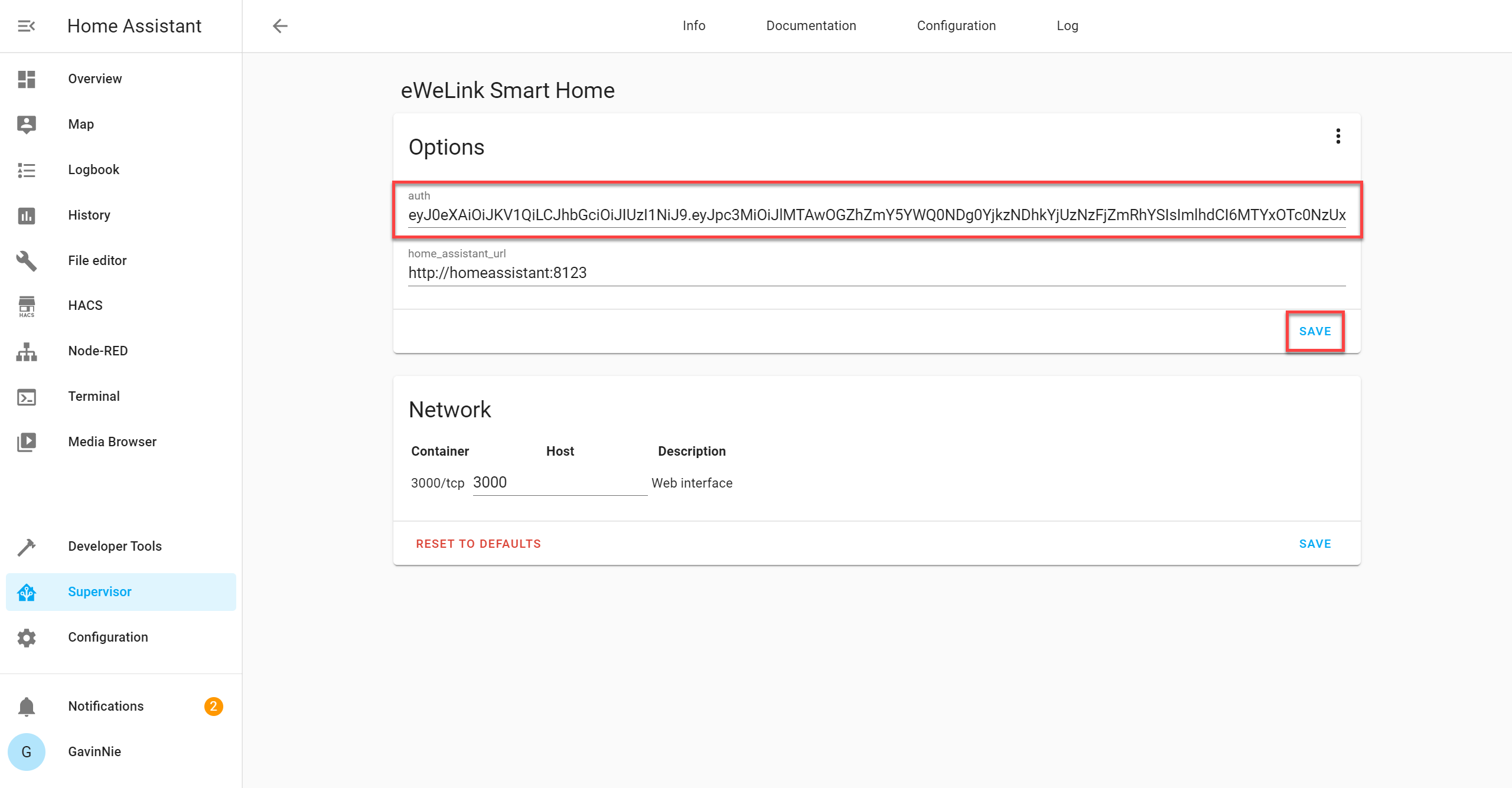
* Mẹo: Bạn cần thay đổi home_assistant_url nếu bạn đang sử dụng docker hoặc các phiên bản khác của Home Assistant không phải là Hệ điều hành Home Assistant.
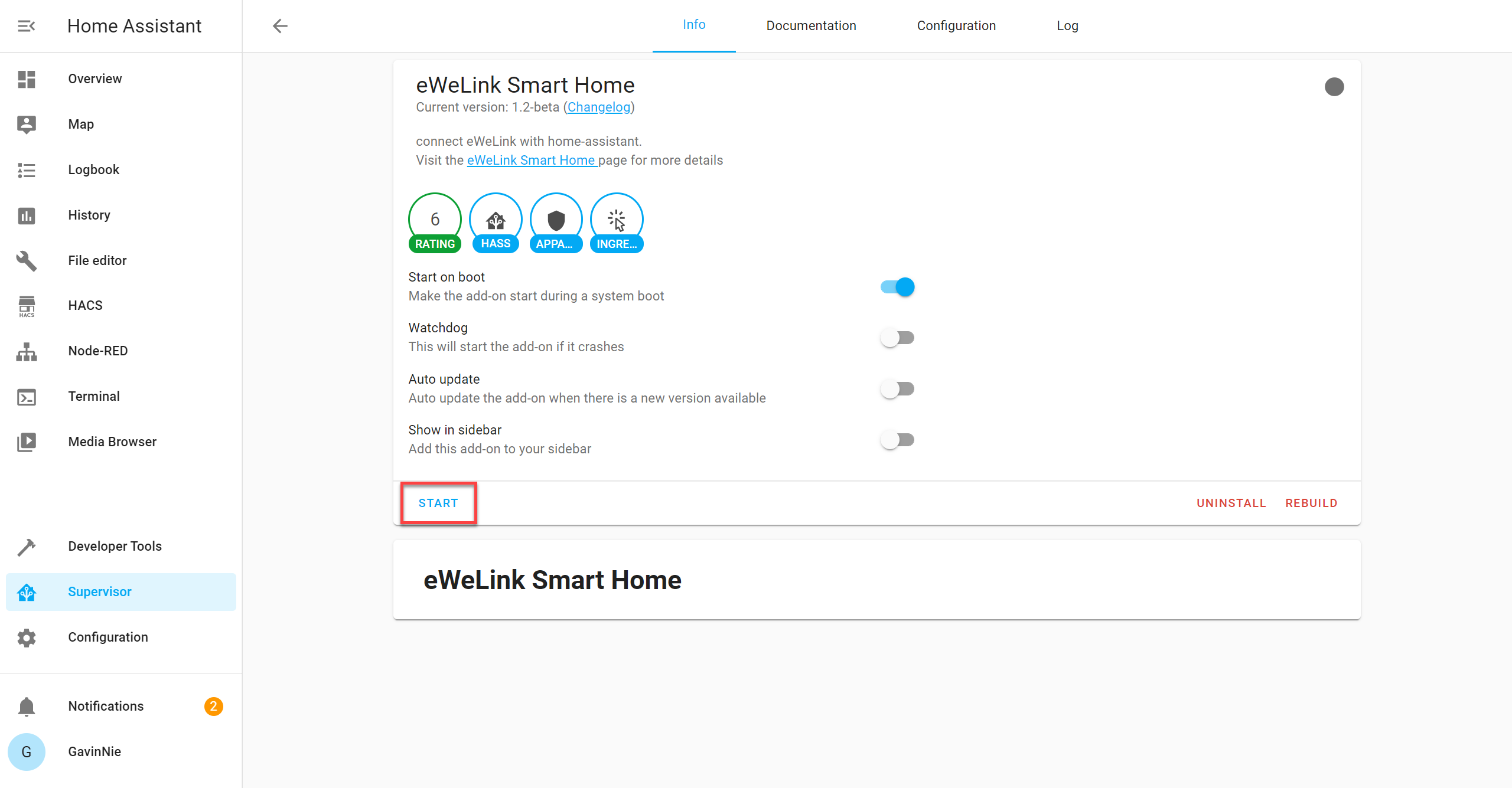
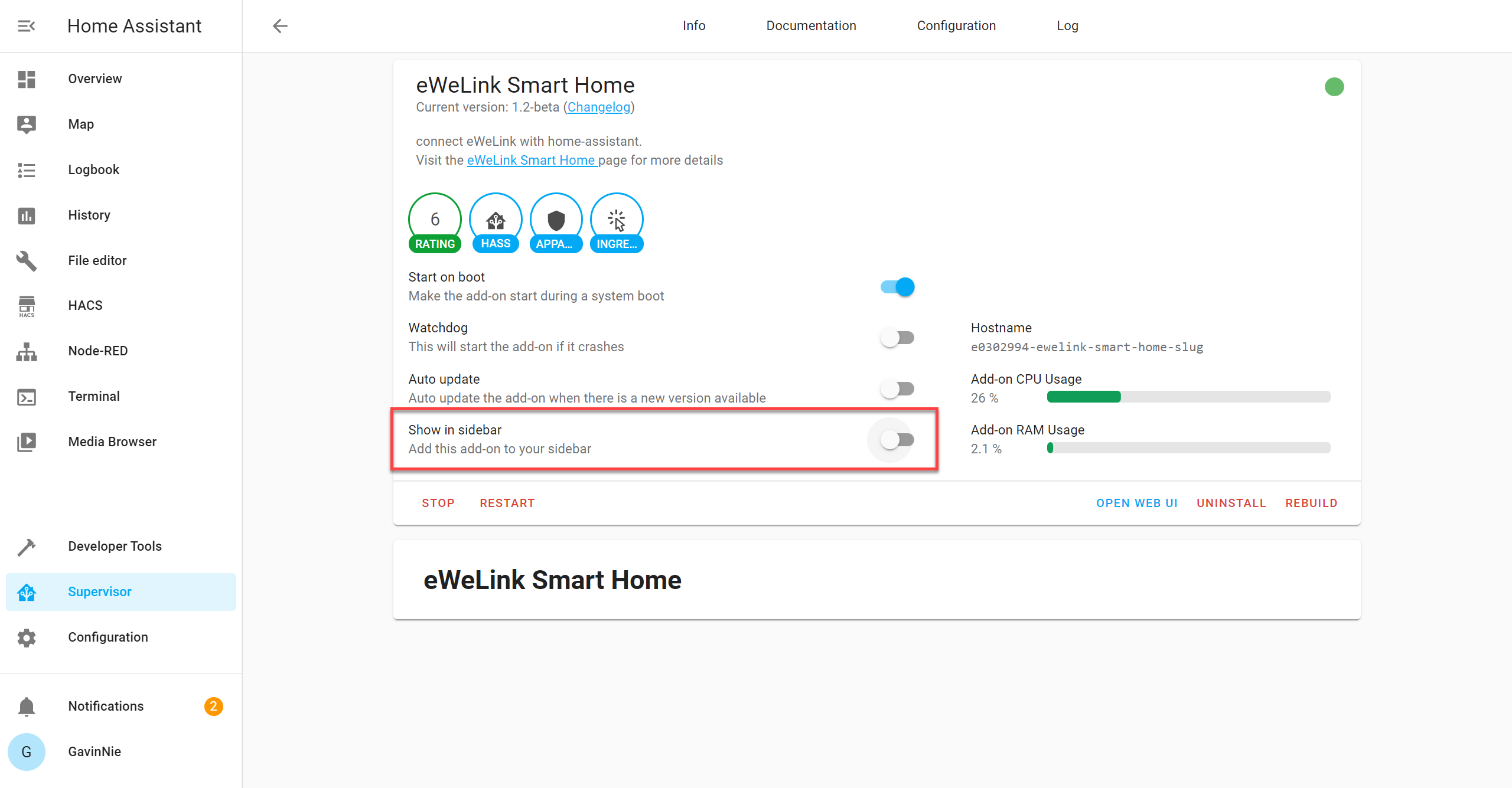
IV. Cấu hình
Kiểm soát các thiết bị eWeLink DIY trên mạng LAN hoặc đăng nhập vào tài khoản eWeLink để kiểm soát tất cả các thiết bị Hỗ trợ eWeLink.
Đăng nhập vào bảng điều khiển Lovelace của Home Assistant (thường có URL là http: //homeassistant.local: 8123 / ), nhấp vào Supervisor ở thanh bên để mở bảng điều khiển HassOS, sau đó nhấp vào thẻ Nhà thông minh eWeLink để vào trang thông tin bổ trợ. Nhấp vào MỞ UI WEB, trang eWeLink Smart Home Web UI sẽ liệt kê tất cả các thiết bị DIY trên mạng LAN do mDNS tìm kiếm. Bạn cũng có thể nhấp vào nút Đăng nhập ở góc trên bên trái và đăng nhập vào tài khoản eWeLink để kết nối tất cả các thiết bị Hỗ trợ eWeLink.
Lưu ý: Hiện tại, phiên bản beta chỉ hỗ trợ công tắc và ổ cắm, nhiều loại thiết bị sẽ sớm được hỗ trợ.
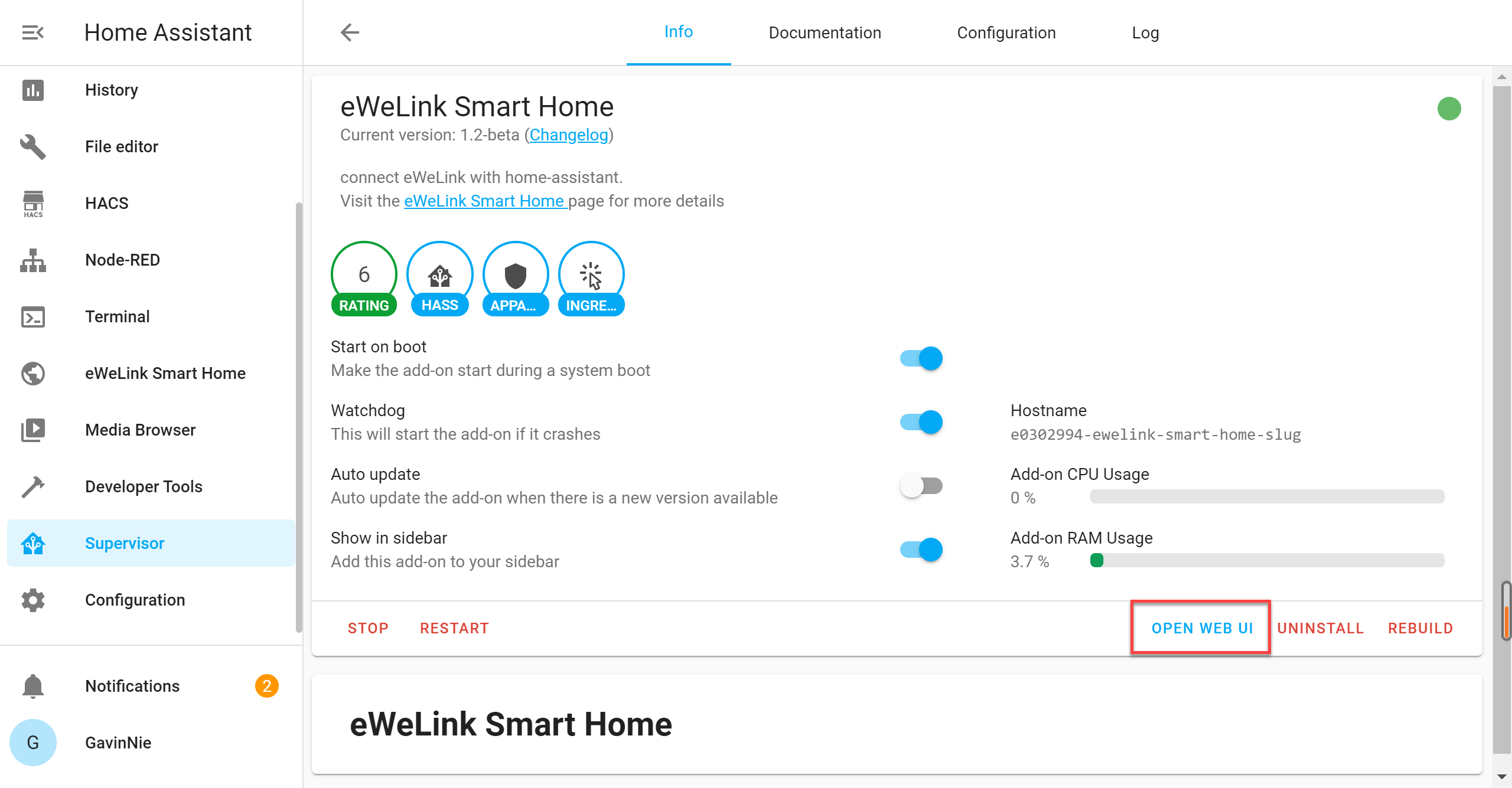
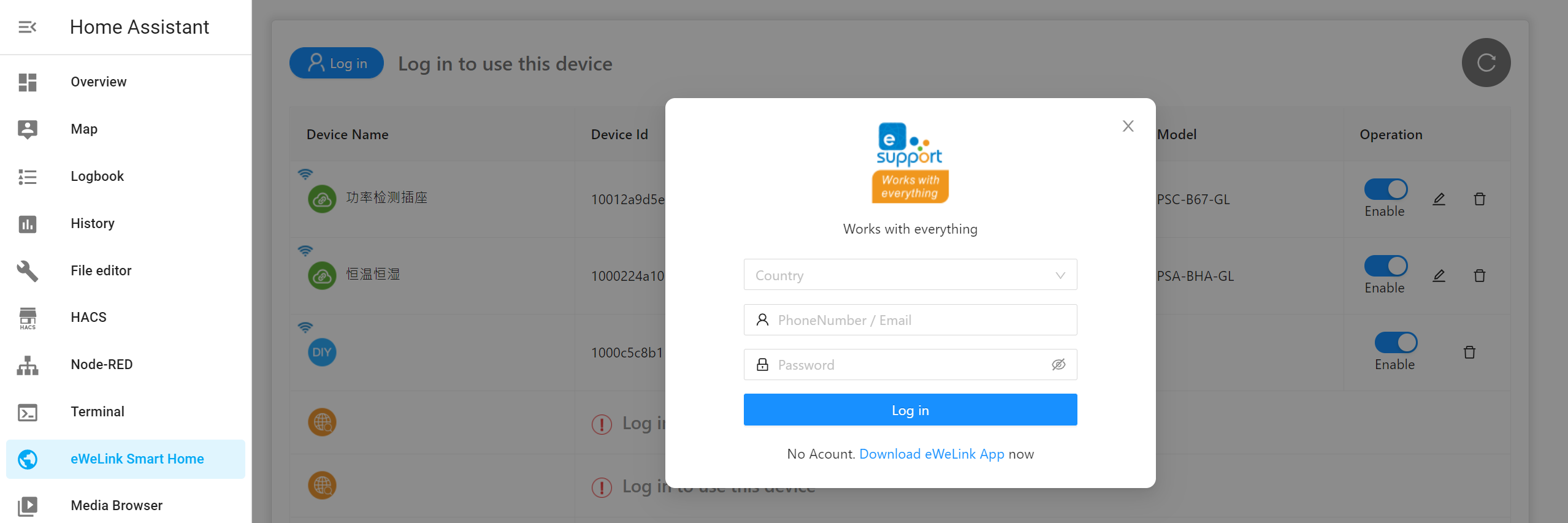
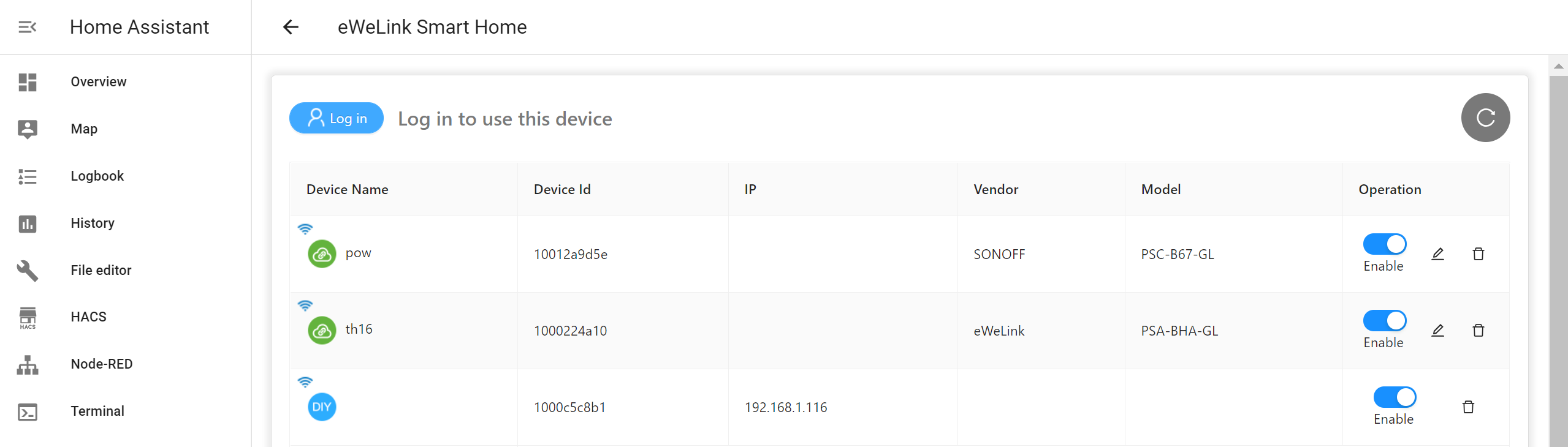
💡Đặt Ngữ cảnh, Tự động hóa để điều khiển các thiết bị Hỗ trợ eWeLink.
Các thiết bị được kết nối thông qua REST API và WebSocket API của Home Assistant chỉ có thể được ánh xạ dưới dạng thực thể thay vì thiết bị, điều này khiến bạn không thể điều khiển trực tiếp thiết bị thông qua Ngữ cảnh và Tự động hóa của Home Assistant.
Để giải quyết vấn đề này, bạn cần bật Chế độ nâng cao (Bảng điều khiển Lovelace > Hồ sơ > Chế độ nâng cao).
Để sử dụng thiết bị Hỗ trợ eWeLink trong Tự động hóa, trước tiên bạn cần tạo Ngữ cảnh có chứa thiết bị của bạn, sau đó chọn Kích hoạt Kịch bản trong Hành động > Loại hành động của Tự động hóa.